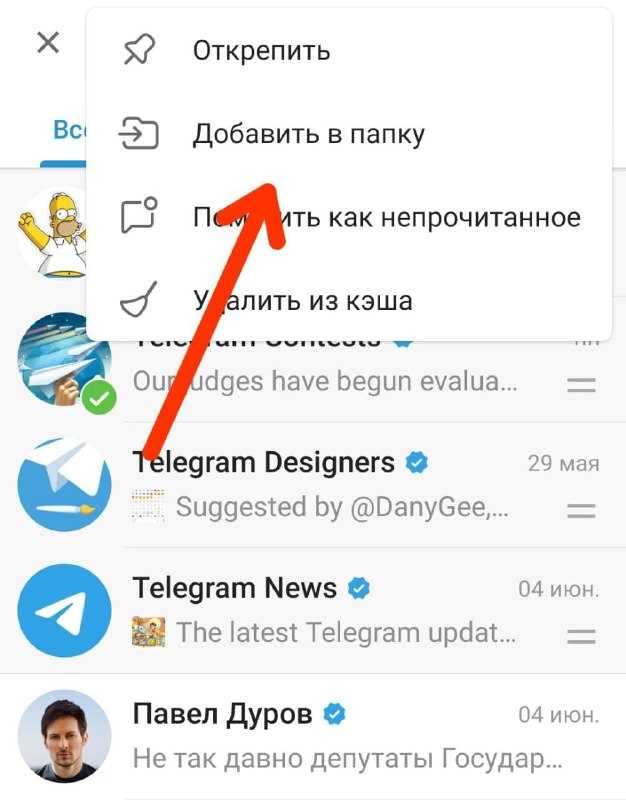Перенесение переписки из WhatsApp в Telegram
Перед тем как перенести чат из мессенджера WhatsApp в Telegram, следует изучить такую инструкцию:
- Открыть WhatsApp и найти нужный диалог.
- Нажать на три точки, расположенные в правом верхнем углу.
- В появившемся меню выбрать «Ещё».
- В открывшемся списке нажать «Экспорт чата».
- В новом окне пользователю будет предложено выбрать, как он будет переносить диалог — вместе с медиа файлами или без них.
- Определившись с выбором, следует нажать «Поделиться» и в новом окне выбрать Telegram.
- Затем следует указать, в какой именно чат следует перенести переписку из WhatsApp в Telegram.
- В новой вкладке нажать «Импорт».
Теперь переписка из Ватсапа должна появиться в «Телеграм». Возле сообщений можно увидеть надпись «Импортированы» и дату, когда это было сделано.
Что лучше, Телеграм или Ватсап
Что лучше, Ватсап или Телеграм и чем отличаются мессенджеры? Оба сервиса предназначены для общения с помощью SMS и звонков. У каждого из них есть преимущества и недостатки.
В Телеграме есть чат-боты, сообщества и паблики. С помощью этого мессенджера абоненты могут не только общаться, но и продвигать свои проекты, зарабатывать деньги.
Ватсап подойдет для менее требовательных пользователей. Меню не потребует привыкания, интерфейс простой, клавиши крупные и расположены на правильных местах.
Использовать оба приложения можно на телефонах, компьютерах, планшетах. Telegram оснащен большим набором опций, через меню получится скрыть номер телефона, поменять тему оформления, настроить звуки.
Используем приложение “WhatsApp Stickers” для переноса на IPhone
А еще существует специальное приложение, разработанное для iOS-смартфонов, которое называется WhatsApp Stickers – Telegram. Скачать его можно в фирменном магазине встроенных покупок Apple AppStore, после чего рекомендуется выполнить следующие шаги:
- Загрузите приложение на устройство и запустите его.
- Выберите те стикерпаки, которые вам необходимы для переноса в Ватсап.
- Перейдите в Ватсап, чтобы использовать добавленные в него из Телеграм наклейки.
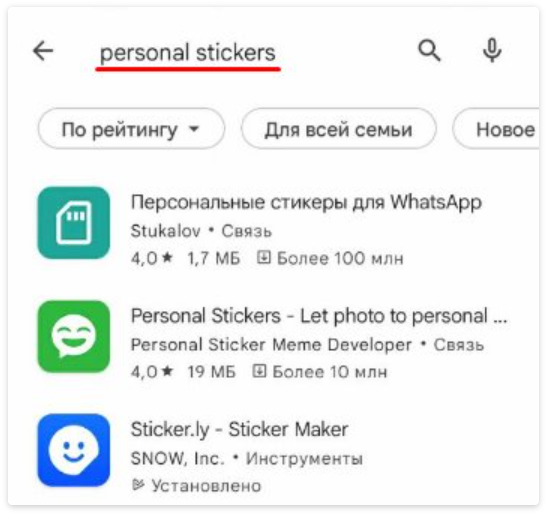
Стоит отметить, что на сегодняшний день, это единственная утилита для переноса стикеров из одного мессенджера в другой в пределах системы iOS. Тем не менее и его будет вполне достаточно для того, чтобы справиться с поставленной задачей, получив желаемый результат. Есть свое приложение и для Android, которое называется Personal Sticker и используется по тому же принципу, что и приложение для iPhone.
Часть 2: Как перенести WhatsApp на новый телефон?
Перенос WhatsApp с одного телефона на другой – это не проблема. Прежде всего, вам необходимо оценить какой тип переноса приложения вы будете осуществлять. Это может быть перенос с Android на Android, либо с iPhone на iPhone, либо с Android на iPhone, или же с iPhone на Android? Метод переноса будет варьироваться, итак ниже мы расскажем, как перенести WhatsApp на новый телефон.
Способ 1: Как перенести WhatsApp с Android на iOS или iOS на Android
Существует два не связанных способа переноса данных WhatsApp на новый телефон. Разница в настройках приватности и интерфейсе между iPhone и Android так же усложняют перераспределение данных. Вот как вы можете перенести данные и чаты WhatsApp с обоих устройств. Используйте для этих целей Tenorshare iCareFone for WhatsApp Transfer.
Видео-руководство о том, как перенести WhatsApp между Android и iPhone
Перенос данные ватсапа с Android на iPhone
Сначала, установите для этой цели iCareFone. После запуска приложения, кликнете на опцию “Передача”. Так же подключите свой андройд.
Включите USB-отладку. Затем сделайте подтверждение для выпадающего сообщения, запрашивающего перезапись данных WhatsApp. Нажмите “Да”.
Установите через программное обеспечение резервную копию WhatsApp на вашем устройстве Android. Убедитесь в том, что удостоверили аккаунт WhatsApp для создания резервной копии, введя номер и код страны. Процесс может занять время, поэтому будьте терпеливы.
Вы получите код подтверждения WhatsApp. Введите его и подтвердите. После завершения этой процедуры, девайс Android переместит вас к следующему шагу, к данным которые могут быть восстановлены. Убедитесь, что вы залогинены в WhatsApp на айфоне и активировали и нажмите на кнопку “Войти в аккаунт”.
Выключите “Найти iPhone” и следуйте отображаемым на экране инструкциям. iCareFone начнёт восстанавливать данные и чаты; это может занять некоторое время в зависимости от объёма данных.
Установка уведомит о переносе. Ваш iPhone так же будет перезагружен.
Перенос данные ватсапа с iPhone на Andriod
Вот метод, который вы можете использовать для переноса с iPhone на Android.
Установите iCareFone на ПК. Запустите приложение и подсоедините свой iPhone. Нажмите «Доверять этому компьютеру» и кликнете на “Передача”. И коснитесь опции Да.
Подтвердите свой WhatsApp. Введите номер телефона и код страны, получите код, введите этот код, для подтверждения аккаунта.
После переноса, следуйте руководству на скриншотах, данных этим программным обеспечением. WhatsApp переместится с iPhone на Android.
Способ 2: Как перенести WhatsApp с iPhone на iPhone
Если вы обладатель нового iPhone и хотите узнать как перенести WhatsApp на новый телефон, тогда вот простой, официальный способ осуществить переноса данных WhatsApp c iPhone на iPhone.
Шаг 1: Разблокируйте свой iPhone, перейдите к WhatsApp, и начните резервное копирование. Резервная копирование чата находится в Настройки > Чаты > Резервное копирование чата, и создайте резервную копию данных.
Шаг 3: Введите тот же номер WhatsApp для верификации своего нового аккаунта. После верификации, WhatsApp проверит наличие существующих резервных копий из iCloud. Нажатие на “Восстановление истории чата” вернёт обратно чаты и другие данные.
Способ 3: Как перенести WhatsApp с Android на Android
Если вы обладатель нового телефона Android и хотите узнать, как перенести WhatsApp на новый телефон, тогда мы подскажем вам самый простой трюк для этого.Резервная копия в Google drive – это тоже не лёгкая прогулка.
Шаг 1: Откройте WhatsApp и перейдите к Настройкам. Затем перейдите к чатам, используйте опцию резервного копирования, и установите свою резервную копию на аккаунт Google. Нажмите на Резервное копирование для резервирования на Google Drive.
Шаг 2: Удалите WhatsApp на старом Android и установите его на новом устройстве. Так же, добавьте свой предыдущий аккаунт Google. Верифицируйте WhatsApp под тем же номером, кодом страны, и верификационным кодом, который вы получили.
Будут ли работать стикеры, если их просто перенести между папками?
Некоторые пользователи пытаются действовать напрямую, не желая тратить время на лишние манипуляции для переноса понравившихся наклеек. Однако стоит сразу их предупредить о том, что прямая пересылка стикеров из одного приложения в другое не возымеет должного эффекта.
Кроме того, возможны и другие трудности. Среди них сбои при распаковке файлов со скопированными стикерпаками, которые можно устранить путем повторной пересылки zip-архива. Нередко случаются и условные конфликты с ботом, избежать которых можно остановив свой выбор на WebP only.
К тому же, не помешает проверить наличие доступа приложения к хранилищу, ведь в случае отсутствия последнего осуществить задуманное не удастся. И если доступ будет закрыт, нужно разрешить его, удалив, а затем заново установив Personal Sticker.
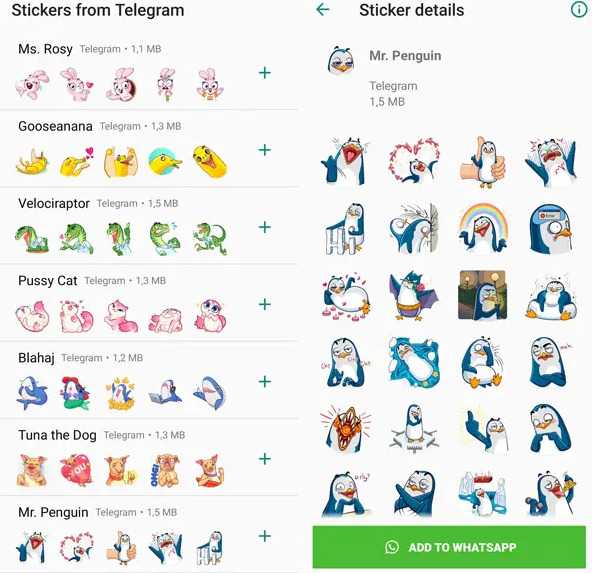
На этом все, и если взять на вооружение все перечисленные рекомендации, то вероятность успешно осуществить перенос стикеров из одного мессенджера в другой будет 100-процентной.
Алгоритм сохранения сообщений
Для сохранения чата пользователь производит экспорт диалога целиком. Кроме этого, абонент может воспользоваться функцией выборочной загрузки. Далее рассматриваются отличия этой опции от создания резервной копии Телеграм.
Для ПК
Пошаговый перечень действий для экспорта сообщений:
- Открыть Телеграм на компьютере. Секретные беседы будут не видны.
- Перейти к меню «Продвинутые настройки».
- Выбрать опцию экспорта данных.
- Отметить «птичкой» параметр «Персональные чаты».
- Выбрать тип экспортируемых файлов, включая фото, видео, гифки и др.
- Выставить предельный размер файлов на максимальное значение.
- Назначить директорию компьютера, предназначенную для хранения созданных копий.
- Начать процесс экспорта. Перенос информации будет осуществлен спустя некоторый интервал времени, назначаемый системой безопасности мессенджера. Загрузка начнется только после того, как сервис убедится, что автором запроса не является постороннее лицо, временно получившее доступ к аккаунту.
Для смартфона
Для мобильного устройства подобная функция недоступна и осуществляется только для компьютерных версий программы.
Главные возможности и ограничения при переносе переписки из одного мессенджера в другой
Новая функция в Телеграме предоставляет пользователю возможность переносить чаты с медиа файлами или без них. Сообщения можно импортировать не только из «Ватсапа», но еще из Line и KakaoTalk.
Однако следует обратить внимание и на некоторые ограничения:
- Нет возможности перенести переписку в «Телеграм» при использовании версии этого приложения ниже 7.4.
- Чтобы импортировать групповой чат, нужно обладать в нем правами администратора.
- Если в экспортируемом диалоге меньше тысячи посланий, то после переноса они будут видны в хронологическом порядке в зависимости от того, когда были отправлены в переписке. Если же сообщений больше тысячи, то в углу будет отображаться надпись «Импорт» вместе со временем переноса. При этом следует учитывать, что все импортированные сообщения в любом случае попадают в чате в конец переписки.
- Когда нужно импортировать диалог, необходимо чтобы пользователь был в списках контактов своего собеседника, иначе не получится перенести сообщения.
Кроме всего вышеперечисленного, можно использовать проект, который называется TLImporter. С помощью него можно импортировать переписку в «Избранное» в Telegram. В этом случае разрешение второго участника чата не требуется.
Автоматическая пересылка сообщений в Telegram и из сети
Активыне пользователи Telegram работают и общаются не только внутри данной социальной сети. Они параллельно используют другие ресурсы, например: WhatsApp, Viber, Vkontakte. Если Вы хотите узнать, как добавить пост из Telegram в другой источник, тогда читайте эту часть статьи. Мы поделимся, как переслать сообщение из Телеграмм в Ватсап или ВК.
К сожалению, в мессенджере пока что нет функции по переадресации посланий в другие социальные сети. Он не имеет встроенной опции по взаимодействию со сторонними приложениями.
Если Вы хотите переслать текстовое сообщение, то Вам придётся сделать это вручную:
Запустите Telegram и войдите в чат или группу с нужным постом;
Нажмите на послание и удерживайте его;
Коснитесь появившейся кнопки «Скопировать» над текстом;
Перейдите в Ватсап и откройте диалог с пользователем или страницу, на которую хотите залить текст;
В форму для набора текста поставьте палец и удерживайте до появления кнопки «Вставить». Кликните по ней.
Если Вам нужно переслать сообщение вместе с картинкой, то фотографию Вы будете брать отдельно. Она отправляется так же, как текст:
Нажмите на картинку и удерживайте;
Выберите пункт «Скопировать»;
Перейдите в место репоста и выполните вставку картинки.
Таким способом Вы можете репостить сообщения и изображения из Telegram в любые социальные сети и мессенджеры. Вставленный текст можно отформатировать вручную перед отправкой.
Пользователи андроидов имеют возможность пересылать голосовые сообщения в любые мессенджеры. Все аудиозаписи хранятся на мобильном устройстве в папке «Мои файлы»:
Войдите в неё, а затем откройте «Память устройства» и «Telegram»;
Внутри последней Вам следует нажать на «Telegram Audio»;
Там Вы найдёте все созданные записи по датам. Выделите нужное аудио и кликните по «Поделиться»;
Выберите социальную сеть для отправки.
Ещё Вы можете настроить автоматическую пересылку сообщений Telegram из каналов и групп. Сделать это легко с помощью бота @junction_bot . Введите его название в точности, как у нас, и следуйте его инструкциям. Суть работы бота в том, что Вы добавляете в него любую запись из каналов и групп. После этого он станет собирать в 1 месте сообщения из выбранных Вами пабликов и чатов.
Итак, в этой статье Вы узнали всё о переадресации сообщений другим пользователям и научились репостить послания из мессенджера в сторонние социальные сети.
avi1.ru
Место хранения информации
Так как программа Телеграмм является облачным сервером, то не сложно предположить, что вся информация хранится на серверах компании производителя. Это касается любой информации, будь то картинки, видео, фото, или же обычная переписка.
Задумка разработчиков telegram сохранить переписку на серверах компании, довольно неплоха, она нацелена на то, чтобы не засорять ваш носитель информации, но в то же время быть доступной. При этом информация находится в полной безопасности, за счет того, что используется многоуровневое шифрование данных. Вероятность расшифровки данных посторонними лицами, по мнению руководства компании равна нулю.
Чтобы пересмотреть переписку, пользователю просто необходимо нажать на имя своего собеседника и перед ним откроется весь диалог.
Но как сохранить переписку телеграмм у себя на компьютере, или же в своем телефоне? Нельзя быть уверенным в том, что собеседник не установит таймер и не сотрет сообщения. Ответ прост – вам необходимо просто создавать секретный чат, информация будет храниться только у вас.
Перенос Телеграмма на новое устройство
Как перенести данные Телеграмма на другой телефон? В отличие от других мессенджеров, все данные Telegram хранятся в облаке. Восстановить их можно на новых и старых смартфонах, операционная система не имеет значения.
Разберемся, как быстро и правильно сделать перенос Телеграма с Андроида на Андроид или на Айфон и восстановить все данные.
Android
Если купили новый смартфон с Android, перенести аккаунт можно за несколько минут. Алгоритм работы прост, нужно установить мессенджер на новое устройство и войти в аккаунт.
Инструкция, как сохранить Телеграмм при смене телефона на новый:
Перенос Telegram на другой телефон можно сделать за несколько минут. Для этого не нужна резервная копия или выполнение сложных настроек.
iPhone
Как перенести Телеграмм на другой телефон iPhone? Для этого придется тоже установить приложение и войти в свой аккаунт. Шаги ничем не отличаются от Андроида, единственное отличие может быть в интерфейсе.
Руководство, как переместить Телеграмм на новый телефон iPhone:
- Возьмите Айфон, установите на него Telegram, используя App Store.
- Откройте мессенджер, тапните по клавише для начала работы.
- Укажите свой контакт, проверьте, что страна проживания установилась правильно.
- Подтвердите действие с помощью кода, он поступит по СМС или в Telegram, на старом Айфоне.
- Все данные перенесутся на новый телефон сразу после входа в профиль.
Сохранить Телеграмм при смене телефона можно быстро и бесплатно. Все сообщения и данные хранятся в облаке, их можно восстановить на любом устройстве, достаточно войти в аккаунт по номеру.
Отправка текстового сообщения
На сегодняшний день Телеграм не позволяет пользователям делиться постами в других мессенджерах, но есть обходные пути. Рассмотрим доступные варианты для мобильных приложений и десктопной версии.
Мобильное приложение
Есть два метода пересылки текстового сообщения из Telegram в WhatsApp, подразумевающих копирование ссылки на запись или непосредственно текста
Первый подойдет, если вы уверены, что получатель имеет аккаунт в Телеграм и сможет легко открыть ссылку, или же если важно, чтобы ваш собеседник прочитал смс или пост именно в исходном мессенджере. Второй вариант подойдет для тех случаев, когда у другого человека не установлен Телеграм или важен сам текст
- Запустите на смартфоне Телеграм.
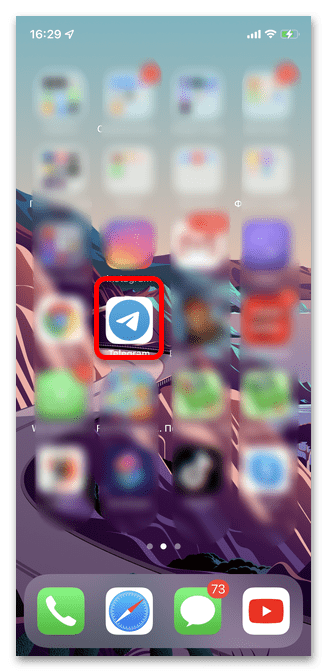
Выберите чат, из которого необходимо переслать текстовое сообщение.
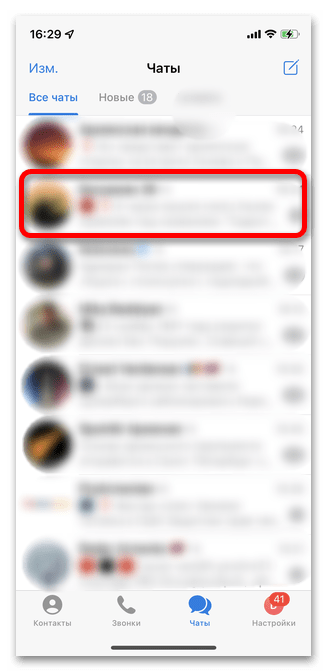 Коснитесь и удерживайте в течение нескольких секунд нужный объект.
Коснитесь и удерживайте в течение нескольких секунд нужный объект.
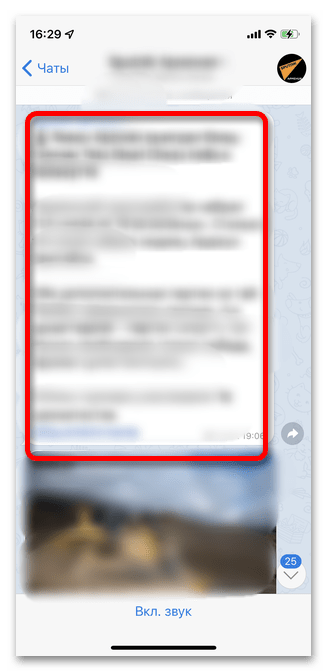 После появление дополнительного меню выберите вариант «Скопировать» (если нужен только текст) или «Копировать ссылку» (если нужно, чтобы получатель перешел в Телеграм).
После появление дополнительного меню выберите вариант «Скопировать» (если нужен только текст) или «Копировать ссылку» (если нужно, чтобы получатель перешел в Телеграм).
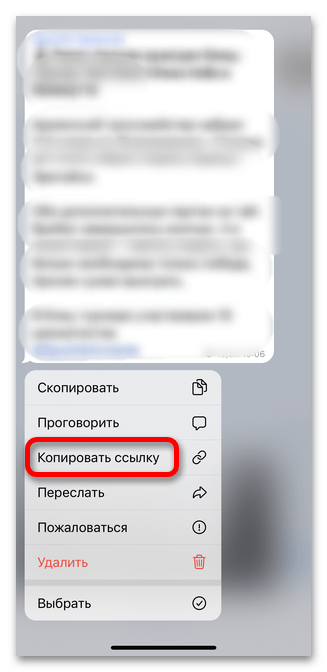 Дождитесь появления надписи «Сообщение скопировано».
Дождитесь появления надписи «Сообщение скопировано».
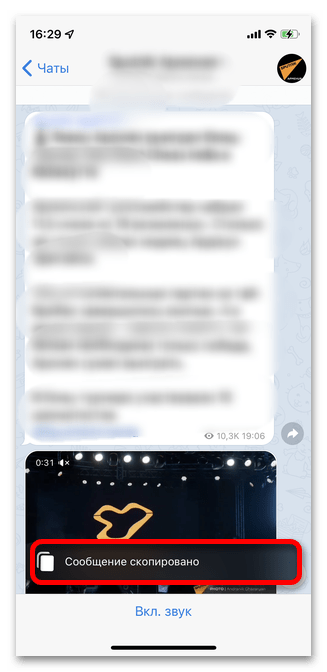 Откройте WhatsApp и выберите получателя.
Откройте WhatsApp и выберите получателя.
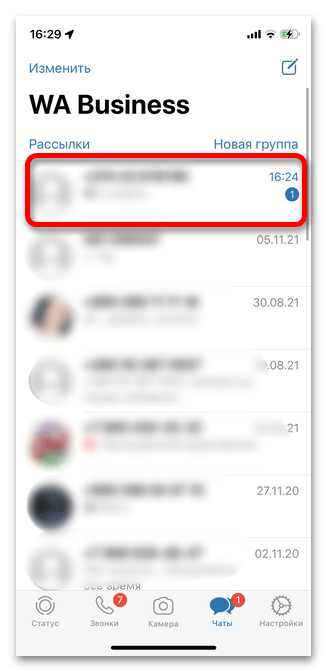 В поле ввода сообщение вставьте скопированный текст.
В поле ввода сообщение вставьте скопированный текст.
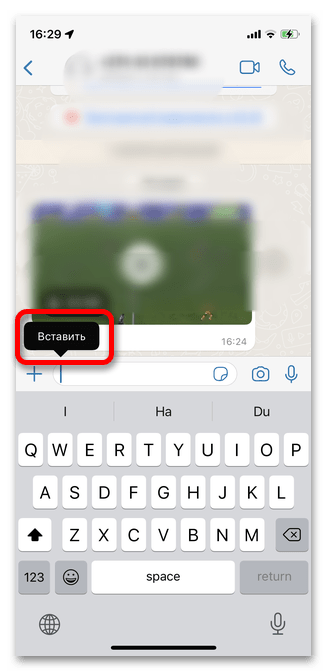 Коснитесь кнопки «Отправить».
Коснитесь кнопки «Отправить».
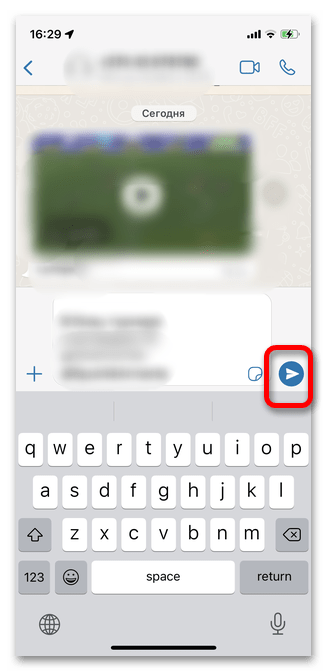
ПК-версия
Как и в случае с мобильным приложением, ПК-версия Телеграм не дает возможности пересылать текстовые сообщения непосредственно напрямую в Ватсап. Для этого необходимо воспользоваться базовыми функциями компьютера. С помощью опций «Копировать» и «Вставить» отправьте необходимый текст получателю в WhatsApp или, если вы желаете поделиться именно постом, воспользуйтесь нижерасположенной инструкцией. Учтите, что предварительно следует скачать и установить десктопные версии и Телеграм, и Ватсапа.
- Запустите настольную версию Telegram и выберите чат, в котором содержится необходимое текстовое сообщение.

В правой нижней части нужного смс кликните на значок «Поделиться», выполненный в виде стрелочки.
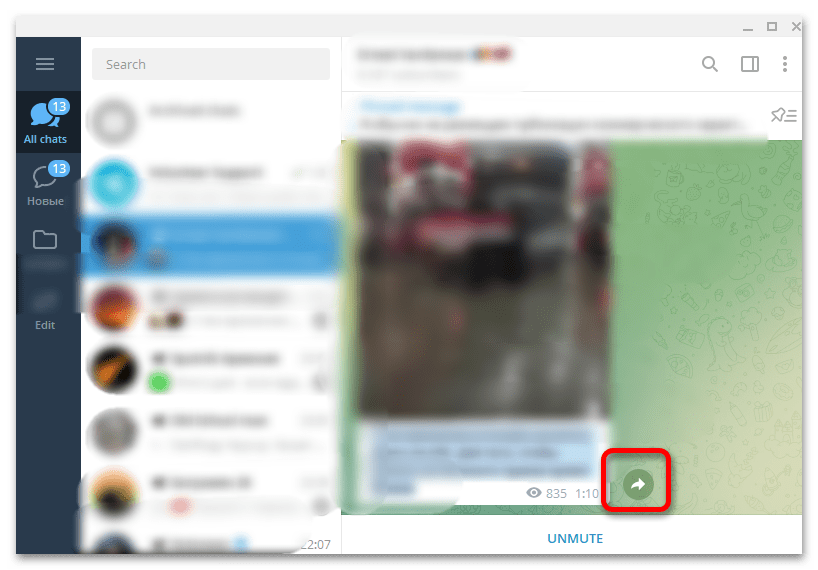 Кликните мышкой на кнопку «Копировать ссылку». Если же вы предпочитаете переслать сообщение в виде обычного текста, следует просто мышкой выделить и скопировать содержимое, как и в любой другой программе.
Кликните мышкой на кнопку «Копировать ссылку». Если же вы предпочитаете переслать сообщение в виде обычного текста, следует просто мышкой выделить и скопировать содержимое, как и в любой другой программе.
 Далее откройте десктопную версию мессенджера WhatsApp и перейдите в чат с пользователем, которому следует отправить сообщение.
Далее откройте десктопную версию мессенджера WhatsApp и перейдите в чат с пользователем, которому следует отправить сообщение.
 Вставьте скопированный текст или ссылку на сообщение. Для отправки кликните соответствующую кнопку.
Вставьте скопированный текст или ссылку на сообщение. Для отправки кликните соответствующую кнопку.

Как в Телеграмме восстановить историю, переписку
Порой по невнимательности, а то и в эмоциональном порыве пользователь блокирует своего товарища в соцсети, мессенджере – где только возможно, удаляет всю переписку с ним, потом друзья мирятся – и возникает вопрос, как восстановить переписку в Телеграмме. Полазив по всем пунктам меню, пользователь вынужден признать, что штатными средствами мессенджера сделать это невозможно. Никакого подходящего пункта меню для этого не предусмотрено. Тогда озадаченный пользователь идет в Интернет. Но и запрос на поисковых сайтах «Как восстановить удаленную переписку в Телеграмме» также не приносит ожидаемых результатов.
Как скачать переписку и контакты из Telegram’а
Вы можете экспортировать список контактов, чаты, группы, фотографии, видео, файлы и другой контент, которым вы обмениваетесь в популярном мессенджере Telegam. Пока такая возможность доступна лишь на десктопных и только в новых версиях программы (от 1.3.0 и выше). Мы сейчас расскажем, как сохранить важные для вас данные.
Для начала вам нужно зайти в настройки и выяснить используемую версию: вам нужна версия 1.3 или выше. Если у вас версия 1.2.x, вы не сможете автоматически обновиться до ветки 1.3.x. В официальном канале Telegram вы найдете инсталляк программы.
Можно скачать свежую версию с официального сайта программы https://telegram.org/. В России этот сайт заблокирован, так что используйте прокси. Брать приложение с посторонних сайтов, но будьте бдительны — есть риск подхватить вирусы или трояны.
После установки новой версии, зайдите в настройки и попробуйте еще раз обновиться. В нашем случае установилась версия 1.3.7 и обновилась до версии 1.4.0. Здесь, кстати, появилась клевая штука: в настройках для управления памятью вы можете выбрать, сколько места могут занимать временные файлы Telegram’a. Но мы сегодня разбираемся с другой задачей.
Итак, переходим в Настройки > Продвинутые настройки > Экспорт данных из Telegram. Нам нужно выделить те данные, что мы хотим сохранить. По умолчанию мессенджер уже отметил рекомендуемые пункты. Отредактируйте список по вашему желанию из следующего списка.
Наконец, необходимо выбрать путь для сохранения и формат: удобочитаемый HTML (предпочтительно) и JSON для чтения компьютером.
Сам процесс экспорта достаточно быстрый. Мы выбрали 76 чатов с десятками тысяч сообщений и почти 1,5 тысяч изображений. Весь процесс занял около 10 минут. Итоговый размер папки — чуть больше 200 Мб. Всю скачанную информацию вы сможете просматривать в любом браузере.
Вы также можете экспортировать отдельные чаты. Для этого найдо зайти в нужный чат, далее кликнуть на иконку в виде трех вертикальных точек и выбрать Экспорт истории чата.
itblog21.ru
Как перекинуть сообщение из Телеграма в Ватсап

Пересылать SMS между разными мессенджерами не всегда удобно. Прямой кнопки для этого нет. Если нужно скинуть сообщение или файл, полученный в Телеграме, придется копировать текст или искать фотку в галерее.
В меню Telegram можно найти опцию «Поделиться». С ее помощью можно отправить файл напрямую в WhatsApp, без сохранения в галерею.
Текстовое сообщение
Если нужно отправить текстовое SMS из Телеграма в Ватсап, воспользуйтесь функцией копирования. Принцип работы прост, нужно открыть Telegram, найти сообщение, выделить его и нажать на клавишу копирования. Далее открывайте WhatsApp и вставляйте текст.
Пошаговая инструкция, как переслать SMS из Телеграма в Ватсап:
- Войдите в чат в Telegram.
- Нажимайте на нужное сообщение до появления дополнительного меню.
- Тапните по иконке копирования, она находится сверху справа.
- Перейдите в WhatsApp, откройте переписку с нужным другом.
- Нажимайте на строку для написания текста до появления меню.
- Тапните по «Вставить».
- Нажмите на стрелочку для отправки СМС.
Таким способом можно переслать только текст. Выделить получится как одно, так и несколько СМС одновременно. Инструкция подойдет для Андроида и Айфона. Использовать дополнительные приложения не придется.
Фото или видео
Как из Телеграма переслать в Ватсап видео или фото? Чтобы не открывать галерею устройства и не искать нужный файл, разверните его в чате и нажмите на клавишу «Поделиться». В меню выберите нужный мессенджер и отметьте получателя.
Инструкция, как отправить фото из Telegram в WhatsApp:
- Нажмите на фотку в переписке, чтобы развернуть ее во весь экран.
- Найдите клавишу «Поделиться», она находится снизу справа.
- В появившемся меню выберите Ватсап.
- Кликните по получателю, нажмите на стрелочку для отправки.
- В меню для редактирования можно добавить подпись или изменить размер фотки.
- Нажмите на клавишу отправки.
- Картинка появится в чате Ватсапа.
Перекинуть фото или видео из Телеграма в Ватсап можно и с помощью галереи. Для этого найдите нужный файл, откройте его. Тапните по клавише «Поделиться», выберите WhatsApp. В телефонной книжке выделите получателя и подтвердите действие.
Видеофайлы перекидываются таким же способом. Нужно запустить воспроизведение, найти кнопку «Поделиться» и выбрать Ватсап.
Голосовое сообщение
Что делать, если нужно отправить голосовое сообщение из Телеграма в Ватсап? Такой возможности нет. При выделении голосовой записи не появляется клавиша копирования или кнопка «Переслать».
Перекинуть такое СМС можно только внутри мессенджера. Попросите друга скачать Телеграм, тогда отправить запись получится за несколько секунд.
Отправка видео и фото
Телеграм и Ватсап являются одними из самых используемых и популярных мессенджеров среди русскоязычных пользователей. В отличие от текстовых сообщений, переслать фото и видео из первого во второй.
Мобильное приложение
Мобильное приложение Telegram для iOS и Android включает в себя функцию перенаправления любых фото или видео на WhatsApp. Единственным условием для выполнения шагов из нижеследующей инструкции является наличие в смартфоне указанных приложений. Если по каким-то причинам у вас не получается отправить объект, рекомендуем обновить мессенджеры до последней версии, так как устаревшие поддерживают все актуальные функции и могут вызывать дополнительные сбои в работе.
- Запустите приложение Telegram.
- Перейдите в чат, в котором сохранено видео или фото, требующее отправки в Ватсап.
- Тапните на необходимый объект для открытия дополнительных опций.
- В левом нижнем углу коснитесь кнопки для пересылки медиафайла.
- Так как нам требуется отправить открытый элемент не другому пользователю Телеграмма, а в другое приложение, перейдите в раздел дополнительного меню через кнопку, как указано на скриншоте.
- В списке доступных приложений выберите «WhatsApp».
- Отметьте контакт, которому будет перенаправлено изображение. Выбрать можно сразу нескольких получателей.
- В правом нижнем углу коснитесь кнопки «Далее».
- По желанию можно добавить подпись к отправляемому файлу.
- Также в верхней строке вы найдете инструменты для редактирования. С их помощью можно обрезать картинку, добавить стикеры, смайлики, надписи или текст. Когда все будет готово, тапните кнопку «Отправить».
- В зависимости от размера и от скорости интернета отправка может занять от нескольких секунд до нескольких минут. Не закрывайте приложение до завершения процесса.
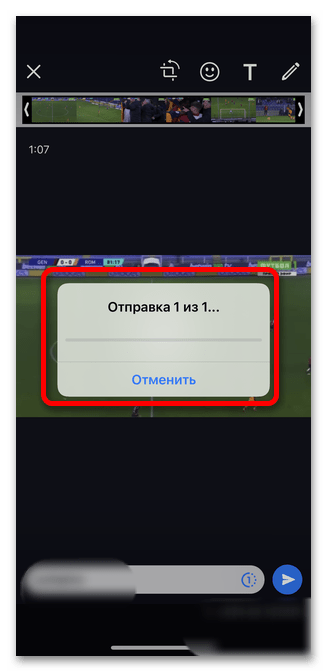
ПК-версия
Переслать видео или фото с настольной версии Телеграм на Ватсап сразу не получится: функциональность программы не предусматривает отправку сообщений в иные приложения. Однако это не означает, что пользователи версии для ПК не смогут поделиться важным видео или фото со своим собеседником в другом мессенджере. Единственное, что следует заранее учесть — это необходимость установки сразу двух программ на ПК — и Telegram, и WhatsApp.
Подробнее: Как установить WhatsApp на ноутбук
Откройте ПК-версию Телеграм и выберите чат, в котором расположено нужное видео или фото.
Кликните правой кнопкой мышки на указанный медиафайл и выберите пункт «Сохранить как».
Укажите папку на компьютере для скачивания файла. Далее нажмите «Сохранить». Дождитесь завершения загрузки.
Запустите десктопную версию WhatsApp и перейдите в чат с человеком, которому будете отправлять сохраненный объект.
Слева от поля для ввода сообщения нажмите на значок «Скрепка» для открытия меню с опциями прикрепления файлов.
Кликните по кнопке «Фото и видео».
Выберите нужный файл, а затем нажмите «Открыть».
На данном этапе появится возможность отредактировать фото или видео с помощью различных инструментов. Можно обрезать края, добавить надписи, стикеры, смайлики, наклейки, повернуть изображение и т.д
Также обратите внимание на строку для ввода подписи к файлу.
После завершения процесса редактирования кликните мышкой по кнопке «Отправить».